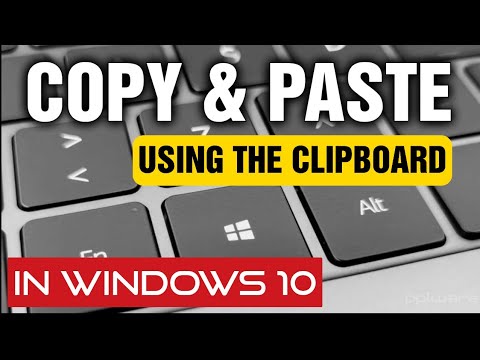Ha Ön olyan Xbox-játékosok közé tartozik, akik szeretik megváltoztatni a gomb elrendezését a vezérlőn, attól függően, hogy milyen játékot játszol, tudnia kell, hogy lehetséges a gombok újratelepítése tetszés szerint. Ha meglepõdsz, akkor a Mapping gombok nem újak. A játékosok már egy ideje használtak egyéni vezérlőket, és ezért az Xbox One elkezdte támogatni ezt a funkciót, különösen a sajátjukkal Elite Controller.
A Microsoftnak van hivatalos alkalmazása, amely mind az Xbox One, mind a Windows 10 rendszeren elérhető. Az Xbox One vezérlő Windows 10 rendszerű számítógépeken is támogatható a játékhoz, beleértve a frissítést is.
Ebben az útmutatóban oszthatom meg, hogyan lehet újratölteni az Xbox One Controller gombjait, botjait, lökhárítóit stb., Az Xbox One és a Windows 10 PC-jén.
Telepítse az Xbox tartozékok alkalmazást a Windows 10 és az Xbox One rendszerre
- Nyissa meg a Microsoft Store szolgáltatást, és keressen rá Xbox tartozékok.
- Innen telepíthető a Windows 10 PC-re és az Xbox One-ra.
- Itt található az alkalmazás letöltése.
Remp az Xbox One vezérlőgombjait a PC-n és az Xbox One-on
A lépések mind a Windows 10, mind pedig az Xbox One esetében megegyeznek, azzal a kivétellel, hogy nem kell az Xbox One kábellel csatlakoztatnia a vezérlőt, de a számítógéphez esetleg szükséges.
- Indítsa el az Xbox tartozékok alkalmazást.
- Ha a vezérlő nincs csatlakoztatva, akkor megkérdezi tőle, Csatlakoztasson egy Xbox One vezérlőt az induláshoz.”
- Az Xbox One vezérlőjét akár a számítógéphez is csatlakoztathatja számítógépéhez USB kábel vagy ha van Vezeték nélküli USB adapter vagy Bluetooth.
- Miután észlelte a vezérlőt, látnia kell az Xbox-fiókodat ott is. Abban az esetben, ha nem, akkor felkéri Önt, hogy jelentkezzen be.

- Kattintson a Beállítás > Gombok feltérképezése.
- A következő ablak lehetővé teszi a vezérlő egyik gombjának kiválasztását, és cserélje ki egy másikkal. Tehát ha balkezes vagy, és azt szeretné, hogy a megfelelő lökhárító balkezes lökhárítóként működjön, akkor teheti meg. Ugyanezeket teheti meg a triggerekhez, a D-pad gombokhoz és a botokhoz.

- Még gyorsabb, nyomja meg egymás után két különböző gombot, és cserélni fog. Csak hosszan nyomja meg bármelyik gombot, és megkapja a lehetőséget.
- Ha elkészült, kattintson a hátra, és mindent meg fog tenni.
A konfigurációval kapcsolatban jó, hogy ha megnézed a vezérlő képeidet az alkalmazásban, meg tudod állapítani, hogy mi is van cserélve.

- Cserélje a botokat.
- Fordítsa jobbra a Y tengelyt.
- Fordítsuk balra a bal Y tengelyt.
- Csere triggerek.
- És tiltsa le a vibrációt.
És ha úgy érzed, hogy a dolgok nem megfelelőek, és el kell kezdenie, csak nyomja meg az Eredeti visszaállítás elemet, és minden visszatér az alapértelmezett beállításokhoz.
Ha véletlenül saját Xbox Elite Wireless vezérlőjével rendelkezik, több lehetőséget kap. Az Elite vezérlő nagyon sok konfigurációt tárolhat a PC-n, és kettőt a vezérlőn. Ez rendkívül hasznos, ha különböző játékokat játszol, és minden egyes játékhoz egyet kapsz.
Nagyon szeretném, ha ez az opció minden vezérlő számára elérhető lenne, nem csak az Elite vezérlő számára. Biztos vagyok benne, hogy a Konfigurációk tárolhatók-e a Kellékek alkalmazással, ez minden vezérlő számára elvégezhető. Talán a jövőben, látni fogjuk, hogy ez felbukkan.
A PC vagy az Xbox One nem érzékeli a vezérlőt
Abban az esetben, ha a vezérlő nem észleli a számítógépet vagy az Xbox One-t, javasolnék, hogy találjon valakit, és csatlakozzon az Xbox One-hoz. Előfordulhat, hogy ez csak akkor fog működni, ha újra csatlakozik a készülékeihez, vagy egy frissítés csak javíthatja.
Az Xbox One Accessories app nem támogatja semmi mást. Bár a Bluetooth billentyűzet támogatott, nincs mód konfigurálni. Feltételezem, hogy a Microsoft csak játékeszközöket támogat ezzel az alkalmazással.